怎样在最新版的edge浏览器中关闭侧边栏显示功能
更新时间:2024-06-26 11:56:01作者:run
最新版的edge浏览器作为一款功能强大且用户友好的浏览器,为我们提供了许多便利的功能和选项,有时候我们可能会觉得侧边栏的显示对我们的浏览体验产生了一些干扰,对此在本文中,我们将介绍怎样在最新版的edge浏览器中关闭侧边栏显示功能完整步骤。
最新版的EDGE怎么关掉侧边栏功能方法:
1、双击打开软件,点击右上角的三个点“...”按钮。
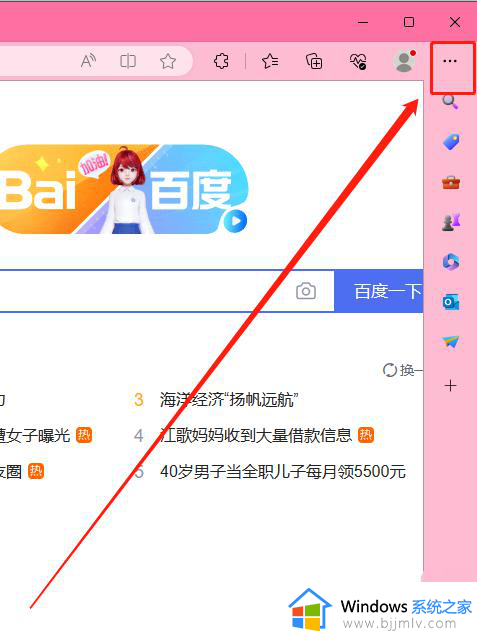
2、接着点击下方选项列表中的“设置”。
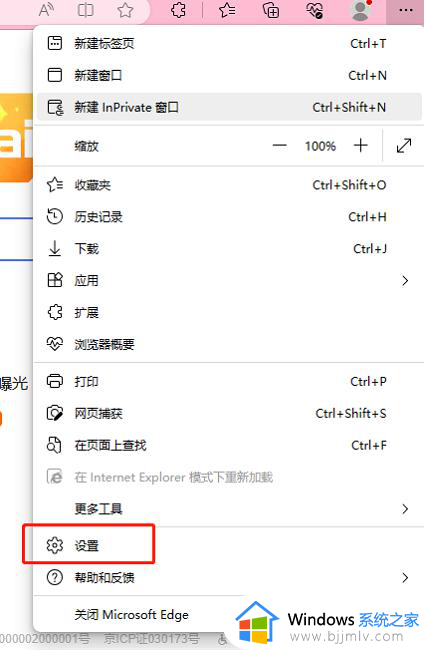
3、在打开的窗口界面中,点击左上角的三条横线图标,选择下方中的“侧栏”选项。
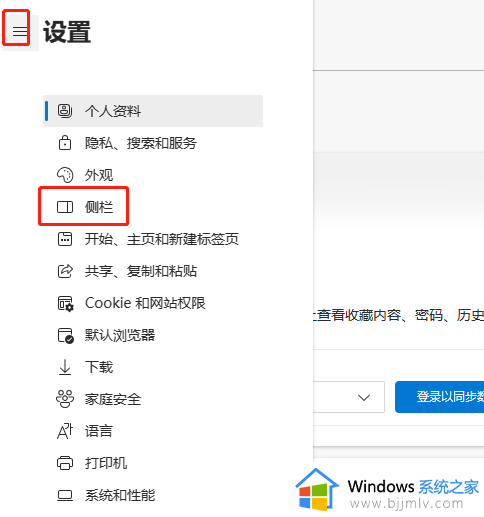
4、然后找到右侧中的“始终显示边栏”,最后将其开关按钮关闭就可以了。
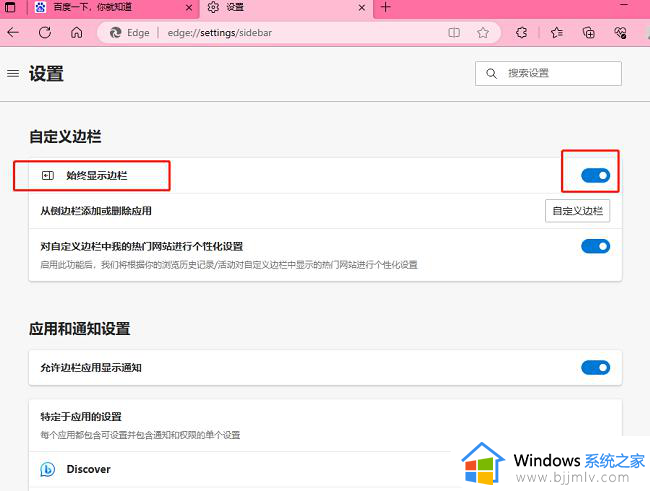
以上就是怎样在最新版的edge浏览器中关闭侧边栏显示功能的全部内容,如果您不清楚,您可以按照以上方式进行操作,希望这些方法能够帮助到大家。
怎样在最新版的edge浏览器中关闭侧边栏显示功能相关教程
- edge浏览器侧边栏怎么关掉 edge浏览器侧边栏关闭教程
- 在Edge浏览器中如何开启双击关闭标签的功能 Edge浏览器怎样开启双击关闭标签的选项
- edge浏览器弹出广告如何关闭 怎样屏蔽edge浏览器的广告
- edge浏览器窗口拦截功能如何关闭 microsoft edge怎么关闭窗口拦截
- edge浏览器桌面搜索栏关闭方法 edge任务栏里的搜索框怎么关
- Edge浏览器发现按钮如何关闭 Edge浏览器右侧发现按钮的关闭教程
- 浏览器弹窗阻止在哪里关闭 浏览器弹出功能怎么关闭
- 如何将谷歌浏览器侧边栏调整到左边 谷歌浏览器怎么把边栏调整到左边
- edge浏览器网页翻译功能在哪 微软edge浏览器怎么翻译网页
- edge浏览器如何关闭360导航 edge浏览器关闭360导航的步骤
- 惠普新电脑只有c盘没有d盘怎么办 惠普电脑只有一个C盘,如何分D盘
- 惠普电脑无法启动windows怎么办?惠普电脑无法启动系统如何 处理
- host在哪个文件夹里面 电脑hosts文件夹位置介绍
- word目录怎么生成 word目录自动生成步骤
- 惠普键盘win键怎么解锁 惠普键盘win键锁了按什么解锁
- 火绒驱动版本不匹配重启没用怎么办 火绒驱动版本不匹配重启依旧不匹配如何处理
电脑教程推荐
win10系统推荐